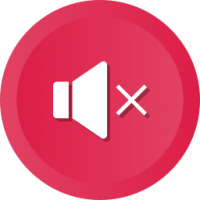Hur man installerar Windows 10 för ARM i QEMU
ARM64-chips anses vara mer energieffektiva jämfört med x86-processorer från Intel och AMD. Genom att använda den nya plattformen kan OEM-tillverkare skapa ännu mindre, lättare och kraftfulla enheter med kraften hos full Windows 10. Det finns ett sätt att installera och prova Windows 10 för ARM SoCs i QEMU. Här är hur.
QEMU är en gratis hypervisor med öppen källkod och som utför hårdvaruvirtualisering. Med QEMU är det enkelt att emulera en helt annan uppsättning hårdvara än den fysiska hårdvaran du har. Programvaran stöder emulering av AArch64/ARM64-arkitekturen, så den kan användas för att installera Windows 10 för ARM.
Medan Windows 10 körs långsamt inuti QEMU, är det tillräckligt bra för att se exakt vad Windows 10 för ARM är.
Här är steg du måste ta för att få Windows 10 för ARM att fungera i QEMU. Tänk på att det inte stöder nätverk på grund av saknade drivrutiner.
För att installera Windows 10 för ARM i QEMU, gör följande.
- ladda ner och installera QEMU för Windows
- Ladda ner Windows 10 (arm64) ESD/UUP-filer från valfri pålitlig källa. Till exempel kan du använda följande webbplats skapad av adguard.
- Ladda nu ner UUP-filerna till ISO-omvandlaren härifrån. Den är anpassad för att bygga ISO-bilder för ARM.
- Ladda ner UEFI-firmware och omkompilerade/signerade arm64-lagringsdrivrutiner paket.
- Skapa en ny system.vhdx-fil på 23 GB eller större (fast storlek, expanderar inte, initieras med GPT-partitioneringsschema).
- För att starta din virtuella maskin, använd följande batchfil:
qemu-system-aarch64.exe ^ -M virt ^ -cpu cortex-a57 ^ -smp 3 ^ -m 4G ^ -pflash QEMU_EFI.img ^ -pflash QEMU_VARS.img ^ -enhet VGA ^ -enhet nec-usb-xhci ^ -enhet usb-kbd ^ -enhet usb-mus ^ -enhet usb-lagring, enhet=installera ^ -drive if=none, id=install, format=raw, media=cdrom, file=.\17083.1000.180119-1645.RS_PRERELEASE_CLIENTCOMBINED_UUP_ARM64FRE_EN-US.ISO ^ -enhet usb-lagring, enhet=drivrutiner ^ -drive if=none, id=drivers, readonly=on, file=.\drivers.vhdx ^ -enhet virtio-blk, drive=system ^ -enhet om=ingen, id=system, format=rå, fil=.\system.vhdx
Du är färdig!
Obs: Under installationen måste du tillhandahålla VirtIO-drivrutiner (bläddra till den monterade disken).
Batchfilen ovan kommer att konfigurera QEMU för att emulera följande enhet:
- virtualisera en Cortex A57 CPU (med 3 kärnor)
- ställ in 4GiB RAM
- använd min omkompilerade Firmware för TianoCore EDKII ArmVirtPkg, med mindre ändringar för att återaktivera VGA-stöd och inkludera en nyckfull stövellogotyp för att motverka allvarlig användning. (Detta är liknar bygget som tillhandahålls av Googulator genom att jag återställde två VGA-commits. Inga andra ändringar gjordes. Senaste mästaren.)
- använd lite skraputrymme för UEFI variabel lagring (t.ex. startordning)
- använd VGA för grafikbehov
- ställa in en NEC USB XHCI Host Controller
- ... och anslut fyra virtualiserade USB-enheter till den.
- ett USB-tangentbord
- en USB-mus
- en cd-rom som är värd för våra installationsmedia
- en flyttbar hårddisk som är värd för VirtIO-drivrutinspaketet vhdx
- ställa in en VirtIO Block Device värd för huvudsystemet vhdx
Resultatet bör bli som följer:
Alla krediter går till Rafael Rivera.